驱动总裁是由系统总裁自主开发的一款硬件驱动智能安装软件,此软件界面友好,简单好用,功能丰富,自定义强,拥有多项独家技术,轻松解决硬件驱动各种问题,集在线和离线双模式的综合驱动工具,在线拥有庞大丰富的驱动库,离线拥有体积适中的驱动包,即是系统封装人士的专业首选,亦是普通用户的不二之选!
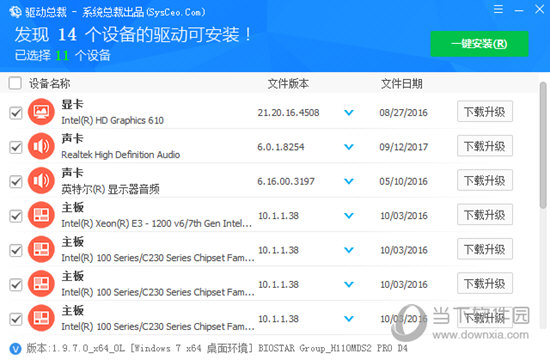
【功能介绍】
1、精准扫描硬件并匹配最佳驱动及兼容驱动列表;
2、一键智能安装和手动自选安装双安装模式;
3、离线驱动包加联网网络安装双驱动模式;
4、支持7Z和WIM压缩包双格式驱动包;
5、智能识别各种运行环境并做相应环境处理;
6、开放自定义添加驱动并制作驱动包;
7、自定义性强可DIY各种版本驱动模式;
8、无绑定推广,无广告。
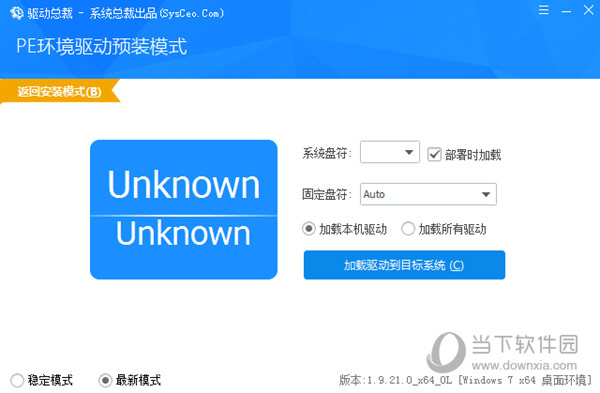
【驱动总裁多版本推荐】
当然了如果你的系统是刚重装过的,网卡驱动没有安装导致无法在线下载驱动,那广大用户可以下载驱动总裁的离线网卡版,你可以下载后放到U盘中,在系统重装后直接通过U盘运行安装驱动,省时省力,同时还有其他版本推荐给你哦。
|
驱动总裁相关版本
|
 |
↓↓点击下载↓↓ |
| 驱动总裁网卡离线版 |
| 驱动总裁Win10离线版 |
| 驱动总裁Win7离线版 |
| 驱动总裁XP离线版 |
| 驱动总裁绿色版 |
【更多电脑驱动软件推荐】
| 驱动安装软件推荐 |
| 图标 |
点击下载 |
特色简介 |
 |
驱动精灵标准版 |
集硬件检测和驱动管理于一体,方便备份、恢复、安装、删除驱动。 |
 |
360驱动大师 |
驱动安装一键化,首创的驱动体检技术,直观了解您电脑的状态 |
 |
DriverEasy |
超过800万的驱动程序数据库以及每日驱动程序更新提供支持 |
 |
DriverFinder |
国外非常有名的一款驱动管理软件,提供了快速的驱动程序下载、精密PC扫描技术 |
 |
万能驱动工具 |
快速检测出你的电脑上的驱动问题,驱动覆盖面广,智能精准识别硬件设备 |
| 更多相关软件请看==》驱动软件下载 |
【怎么安装打印机驱动】
想要安装打印机驱动,就必须先将打印机通过USB线连接电脑。然后通过驱动总裁刷新驱动。待到识别你的打印机后,即可选择驱动进行安装。
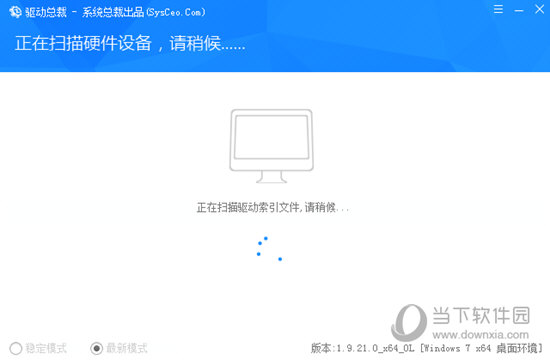
当然了驱动总裁还可以让用户自行安装驱动,只要你手头上有打印机的驱动程序,但是又不知道怎么安装它,没关系,点击右上角的三条杠,然后在菜单中选择【自定义添加驱动】,在里面选择你驱动的文件位置,点击添加后即可安装,非常的简单。
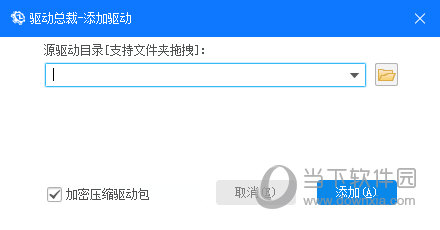
【怎么升级驱动显卡】
很简单,只需运行软件后选择最下方的【最新模式】,这个模式总裁会自动选择所有硬件的最新版本驱动,然后开始重新扫描。
扫描结束后选择显卡选项,你可以点击文件版本下中版本选择来选择推荐驱动版本,最后下载安装即可。
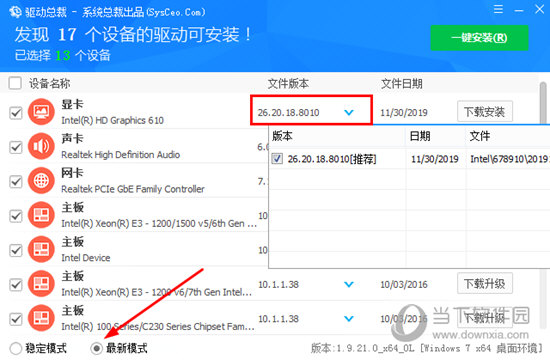
当然了如果你认为驱动总裁所安装的显卡驱动不符合你的要求,那么这里小编为广大用户推荐英伟达和AMD两家显卡厂商官方所推出的显卡驱动检测软件,让广大拥有N卡或者A卡的用户能够第一时间下载使用到官方所推出的显卡驱动。
NVIDIA用户下载==》GeForce Experience
AMD用户下载==》AMD Software
【怎么备份驱动】
首先点击右上角三条杠打开菜单选择设置,在设置界面中你可以看到驱动的保存目录。
然后前往这个目录中,将里面的驱动文件进行复制即可。但是可不要勾选安装完成后删除驱动目录这个选项哦,不然你的驱动安装后就会自动删除,你无法在目录中找到驱动包。
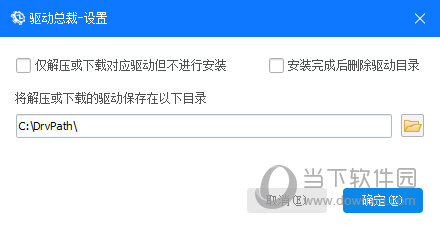
【如何下载驱动到U盘】
首先将你的U盘插入到电脑中,然后根据上方的步骤打开设置,将驱动下载解压的目录设定为你的U盘目录。
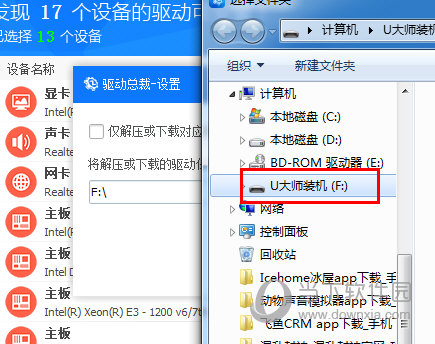
然后勾选仅解压或下载对应驱动但不进行安装。这样一来你的驱动在下载后就不会进行安装。注意的是在下载驱动的过程中不要拔掉U盘,这样一来驱动下载肯定会失败!
【怎么删除驱动】
如果是删除下载的驱动,那么你可以千万驱动的保存位置,直接删除驱动包即可。
如果是删除已经安装好的驱动,那么可以在【我的电脑】上右键属性,然后选择左上角的【设备管理器】,在里面的设备中,点击卸载即可。但是注意,卸载驱动后可能会对你的硬件设备的运行造成影响,所以请谨慎选择。
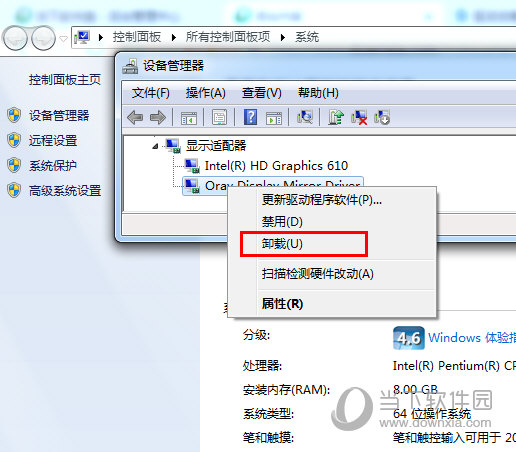
【更新日志】
1、程序更新:
1.1、[更新]一键安装(不包括PE预置驱动模式)默认情况下不再安装补丁,如需开启需在配置文件里自定义;
1.2、[更新]优化对苹果D盘被隐藏的处理代码;
1.3、[更新]引入aria2c下载模块;
1.4、[修复]部署中不能删除离线驱动的问题;
1.5、[修复]部署中部分环境内存溢出的问题;
1.6、[修复]部分环境下Dccax86.dll报错问题;
2、离线驱动更新:
2.1、[显卡]Win7、Win10 x64 更新Nvidia显卡驱动461.40(驱动文件版本: 27.21.14.6140);
2.2、[显卡]Win7、Win10 x64 更新AMD显卡驱动(驱动文件版本: 27.20.14527.2002);
2.3、[显卡]Win7 x64 更新intel显卡驱动(uhd605-655),新增支持奔腾/赛扬(G6400/G5900/G5420);
2.4、[声卡]Win7、Win10 更新Realtek声卡驱动(驱动文件版本: 6.0.9088.1);
2.5、[网卡]Win10 x64 新增Realtek/Intel无线网卡驱动(驱动文件版本: 1027.2.1001.2014/14.2.1.4);
2.6、[网卡]Win7 x64 调整Realtek部分网卡驱动。
